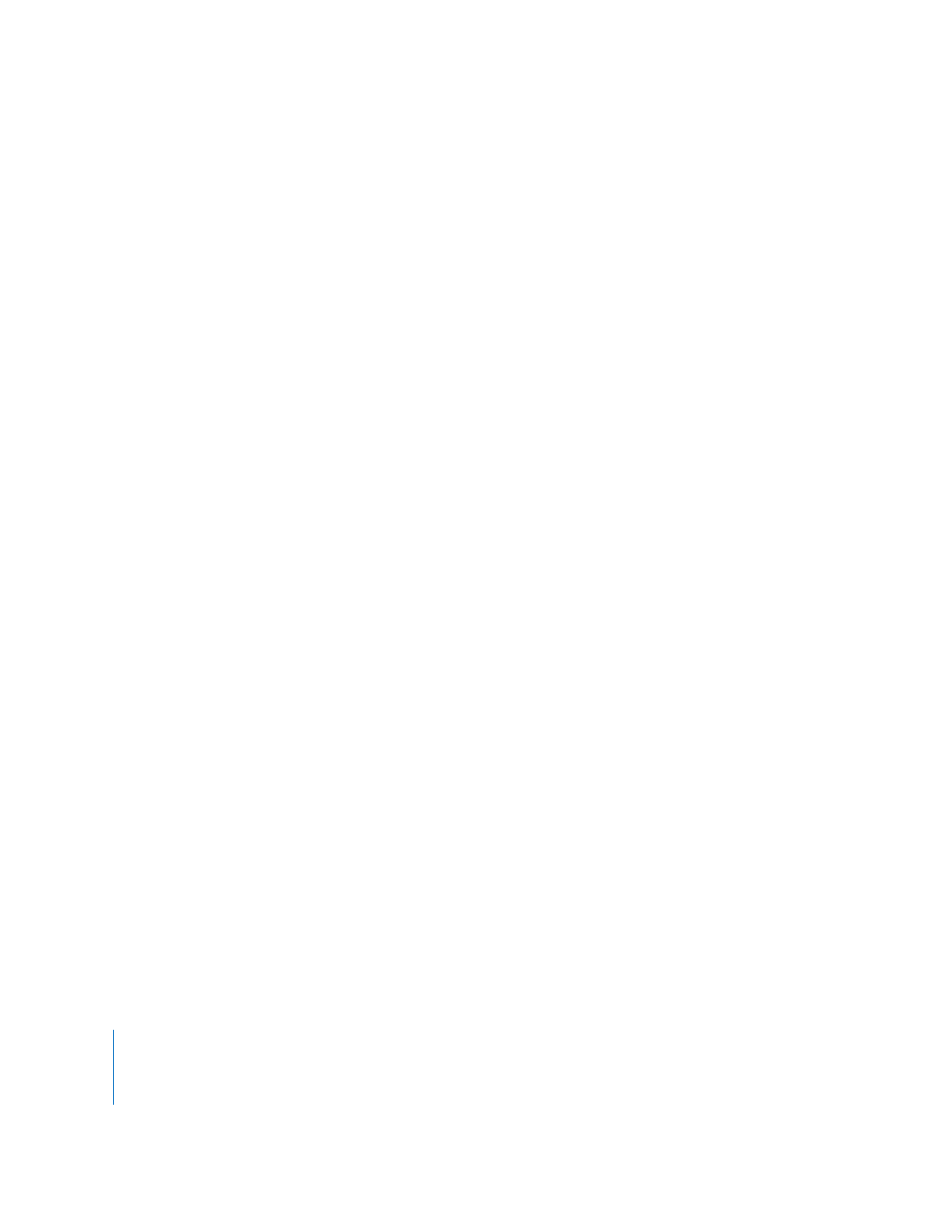
Überprüfen von Hardware
Sie können einen Bericht über die Hardware jedes beliebigen Client-Computers erstel-
len. Die Hardwareinformationen können mithilfe zahlreicher verschiedener Berichte
ermittelt werden. Obwohl einige grundlegenden Hardwareinformationen im Bericht
„Systemübersicht“ aufgelistet werden, bieten verschiedene mehr auf die Hardware
ausgerichtete Berichte ausführlichere Informationen.
Gehen Sie wie folgt vor, um einen grundlegenden Bericht „Systemübersicht“
zu generieren:
1
Wählen Sie eine Computerliste im Fenster „Remote Desktop“ aus.
2
Wählen Sie einen oder mehrere Computer in der ausgewählten Computerliste aus.
3
Wählen Sie „Bericht“ > „Systemübersicht“.
4
Aktivieren oder deaktivieren Sie Hardware wie gewünscht.
5
Markieren Sie die Option „Daten für den Bericht neu anlegen“, um die Suche mit neuen
Daten auszuführen.
6
Klicken Sie auf „Erstellen“.
Das neu generierte Berichtsfenster wird angezeigt.
Anzeigen von Computerinformationen
Client-Computer können Kommentare oder Anmerkungen senden, um die System-
übersichtberichte zu ergänzen. Diese Kommentare und Anmerkungen werden auf dem
Client-Computer erstellt.
Wenn Sie Änderungen an einem Client-Computer vornehmen wollen, benötigen
Sie den Namen und das Kennwort eines Benutzers mit Administratorrechten für
den Computer.
Gehen Sie wie folgt vor, um Kommentare und Anmerkungen in den Berichten zur
Systemübersicht hinzuzufügen:
1
Öffnen Sie auf dem Client-Computer die Systemeinstellungen und klicken Sie
auf „Sharing“.
Wenn die Systemeinstellung „Sharing“ geschützt ist, klicken Sie auf das Schloss und
geben Sie dann den Benutzernamen und das Kennwort eines Benutzers mit Admi-
nistratorrechten für diesen Computer ein.
2
Wählen Sie die Option „Entfernte Verwaltung“ in der Systemeinstellung „Sharing“.
Wenn auf dem Client-Computer Mac OS X 10.4 (oder älter) verwendet wird, fügen Sie
Kommentare und Anmerkungen hinzu, indem Sie „Apple Remote Desktop“ in der
Systemeinstellung „Sharing“ auswählen und auf „Zugriffsrechte“ klicken.
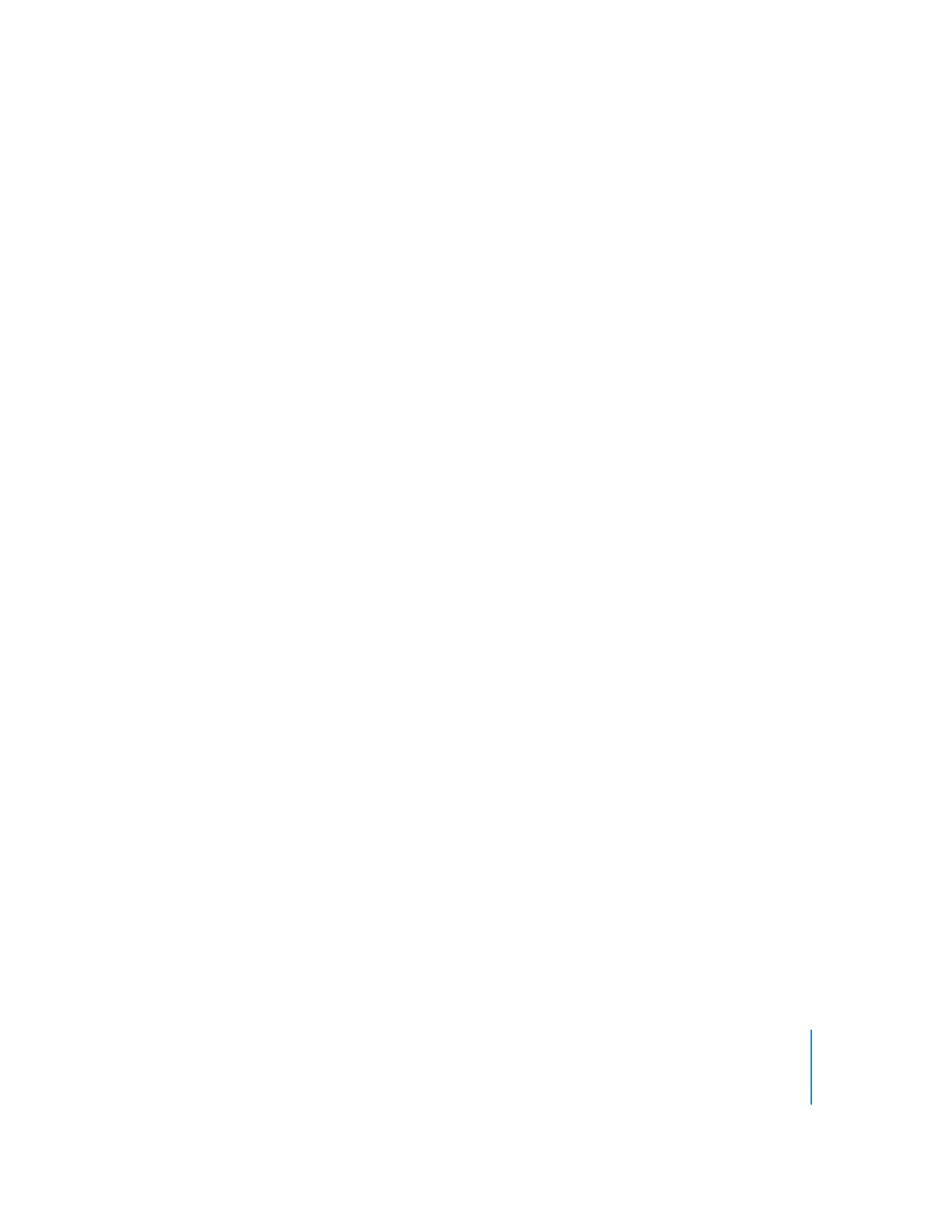
Kapitel 8
Verwalten von Client-Computern
145
3
Klicken Sie auf „Computereinstellungen“.
4
Geben Sie die Kommentare und Anmerkungen in den Feldern „Computerinfor-
mationen“ ein.
5
Klicken Sie auf „OK“.
Abrufen von Seriennummern
Es gibt für Apple Remote Desktop zwar keinen Bericht speziell für Seriennummern, die
Seriennummern aller Clients werden jedoch im Abschnitt „Computer“ des Berichts
„Systemübersicht“ angezeigt. Sie können nicht nur mit Apple Remote Desktop die
Seriennummer eines Computers abrufen, sondern dafür auch das Befehlszeilenpro-
gramm „systemprofiler“ zusammen mit dem Apple Remote Desktop-Befehl „UNIX-
Befehl senden“ verwenden.
Gehen Sie wie folgt vor, um einen Bericht für Seriennummern zu generieren:
1
Wählen Sie eine Computerliste im Fenster „Remote Desktop“ aus.
2
Wählen Sie einen oder mehrere Computer in der ausgewählten Computerliste aus.
3
Wählen Sie „Bericht“ > „Systemübersicht“.
4
Wählen Sie „Seriennummer“ im Abschnitt „Computer“ aus.
5
Aktivieren oder deaktivieren Sie andere Objekte wie gewünscht.
6
Markieren Sie die Option „Daten für den Bericht neu anlegen“, um die Suche mit neuen
Daten auszuführen.
7
Klicken Sie auf „Erstellen“.
Das neu generierte Berichtsfenster wird angezeigt.
Abrufen von Speicherinformationen
Der Bericht „Speichermedien“ erfasst Informationen über die internen Festplatten
des Client-Computers. Hier können Informationen über die Hardware selbst, über
die Volumes auf der Festplatte und über das Dateisystem sowie die Journaling-Infor-
mationen für die Festplatte ermittelt werden.
Eine ausführliche Auflistung der Optionen für den Bericht „Speichermedien“ finden Sie
im Abschnitt „Referenz der Felddefinitionen in Berichten“ auf Seite 199.
Grundlegende Informationen über Volumes und Größe von Festplatten kann auch dem
Abschnitt zu Massenspeicher des Berichts „Systemübersicht“ entnehmen.
Gehen Sie wie folgt vor, um den Bericht „Speichermedien“ zu erstellen:
1
Wählen Sie eine Computerliste im Fenster „Remote Desktop“ aus.
2
Wählen Sie einen oder mehrere Computer in der ausgewählten Computerliste aus.
3
Wählen Sie „Bericht“ > „Speichermedien“.
4
Wählen Sie die gewünschten Festplatteninformationen aus.
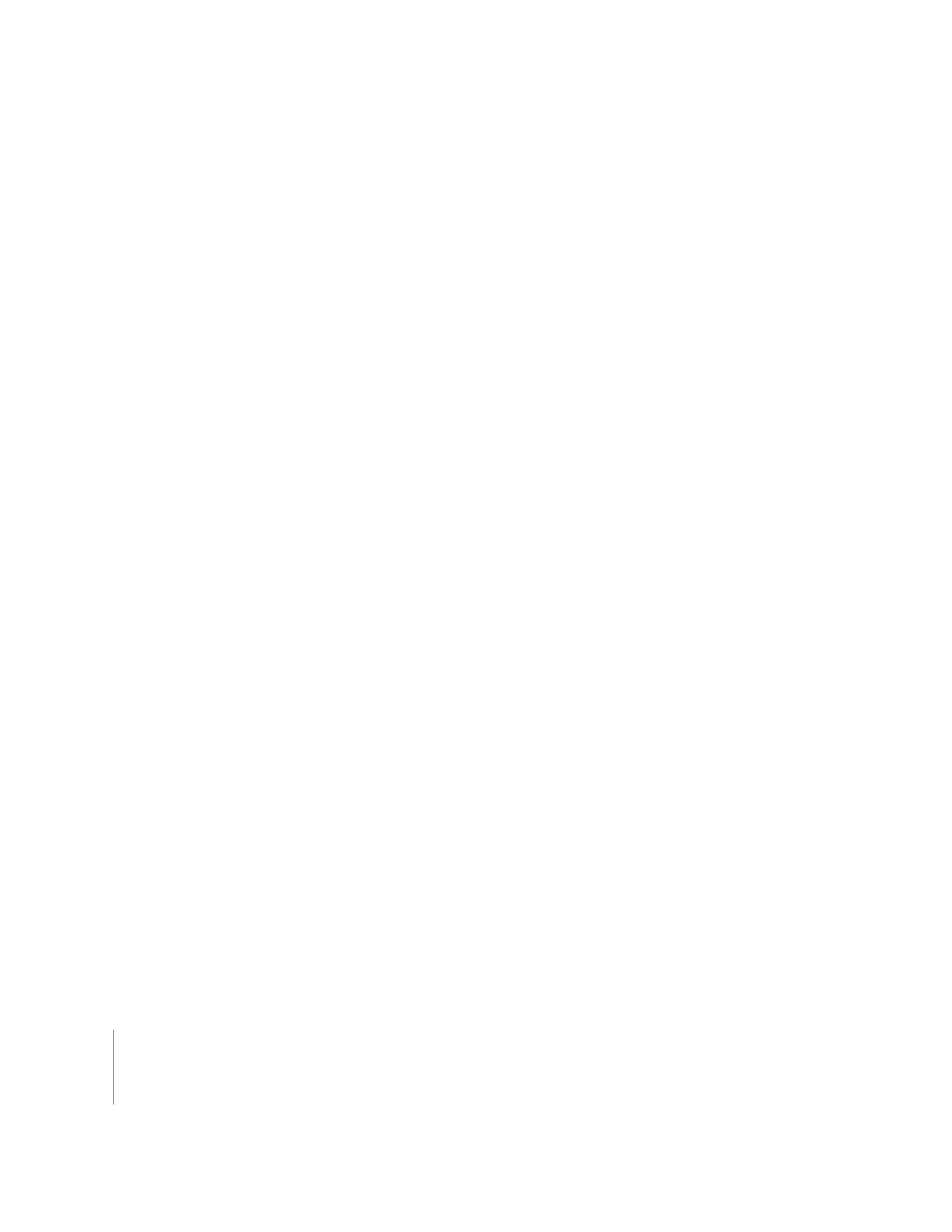
146
Kapitel 8
Verwalten von Client-Computern
5
Markieren Sie die Option „Daten für den Bericht neu anlegen“, um die Suche mit neuen
Daten auszuführen.
6
Klicken Sie auf „Erstellen“.
Das neu generierte Berichtsfenster wird angezeigt.
Abrufen von Informationen zu FireWire-Geräten
Der Bericht „FireWire-Geräte“ sammelt Informationen über FireWire-Geräte, die am
Client-Computer angeschlossen sind. Folgende Informationen können für ein Gerät
ermittelt werden:
 Hersteller
 Modell
 Geschwindigkeit des Geräts
 Softwareversion
 Firmware-Revision
Weitere Informationen über die Berichtsoptionen für FireWire-Geräte finden Sie im
Abschnitt „Referenz der Felddefinitionen in Berichten“ auf Seite 199.
Die Anzahl der angeschlossenen FireWire-Geräte kann auch dem Abschnitt „Geräte“
des Berichts „Systemübersicht“ entnommen werden.
Gehen Sie wie folgt vor, um den Bericht „FireWire-Geräte“ zu generieren:
1
Wählen Sie eine Computerliste im Fenster „Remote Desktop“ aus.
2
Wählen Sie einen oder mehrere Computer in der ausgewählten Computerliste aus.
3
Wählen Sie „Bericht“ > „FireWire-Geräte“.
4
Wählen Sie die gewünschten FireWire-Informationen aus.
5
Markieren Sie die Option „Daten für den Bericht neu anlegen“, um die Suche mit neuen
Daten auszuführen.
6
Klicken Sie auf „Erstellen“.
Das neu generierte Berichtsfenster wird angezeigt.
Abrufen von Informationen zu USB-Geräten
Der Bericht „USB-Geräte“ ruft Informationen zu USB-Geräten (Universal Serial Bus) ab
(Scanner, Tastaturen, Mäuse usw.), die mit dem Client-Computer verbunden sind. Fol-
gende Informationen können für ein Gerät ermittelt werden:
 Produktname und ID
 Herstellername und ID
 Geschwindigkeit des Geräts
 Bus-Strom (Ampere)
Weitere Informationen über die Berichtsoptionen für USB-Geräte finden Sie im
Abschnitt „Referenz der Felddefinitionen in Berichten“ auf Seite 199.
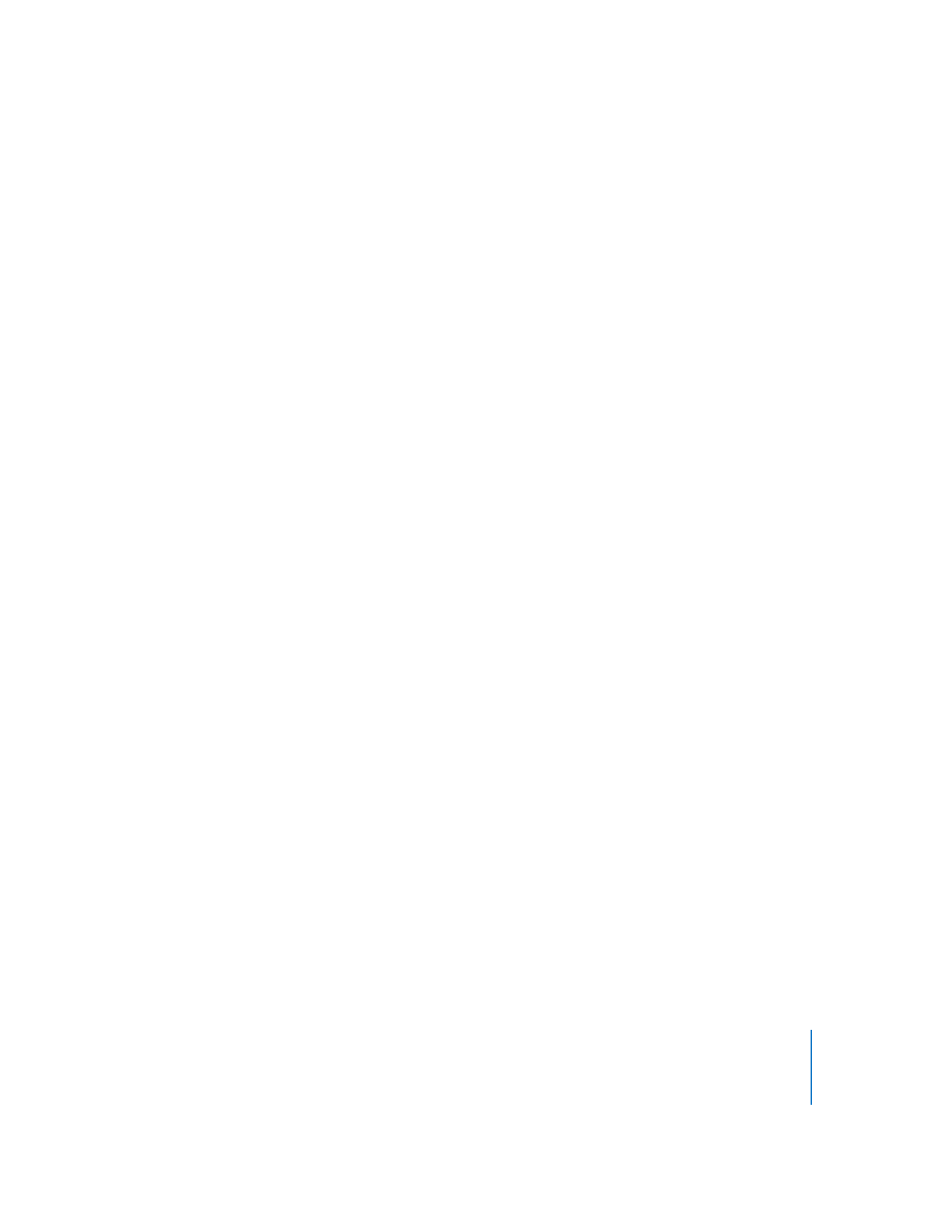
Kapitel 8
Verwalten von Client-Computern
147
Grundlegende Informationen über die angeschlossenen USB-Geräte können auch
dem Abschnitt „Geräte“ des Berichts „Systemübersicht“ entnommen werden.
Gehen Sie wie folgt vor, um den Bericht „USB-Geräte“ zu generieren:
1
Wählen Sie eine Computerliste im Fenster „Remote Desktop“ aus.
2
Wählen Sie einen oder mehrere Computer in der ausgewählten Computerliste aus.
3
Wählen Sie „Bericht“ > „USB-Geräte“.
4
Wählen Sie die gewünschten Informationen für USB-Geräte aus.
5
Markieren Sie die Option „Daten für den Bericht neu anlegen“, um die Suche mit neuen
Daten auszuführen.
6
Klicken Sie auf „Erstellen“.
Das neu generierte Berichtsfenster wird angezeigt.
Abrufen von Informationen zur Netzwerkschnittstelle
Der Bericht „Netzwerkschnittstellen“ sammelt Informationen über alle Netzwerkschnitt-
stellen, inkl. der nicht aktiven Schnittstellen. Hiermit werden außerdem detaillierte
Netzwerk-, Sende- und Ethernet-Statistiken von den Client-Computern abgerufen.
Der Bericht „Netzwerkschnittstellen“ kann außerdem verwendet werden, um Netzwerk-
fehler oder fehlerhaft arbeitende Netzwerkgeräte zu ermitteln, um Einbußen bei der
Netzwerkleistung zu beseitigen und um die Netzwerkeinstellungen der Client-
Computer abzufragen.
Alle ausführlichen Statistiken werden beim Neustart der Clients aktualisiert, und
Adressinformationen können sich ändern, wenn Ihr Client eine Netzwerkadresse
über DHCP erhält.
Eine ausführliche Auflistung der Optionen für den Bericht „Netzwerkschnittstellen“
finden Sie im Abschnitt „Referenz der Felddefinitionen in Berichten“ auf Seite 199.
Grundlegende Informationen über Netzwerkeinstellungen können auch den Abschnit-
ten „Netzwerk“ und „AirPort“ des Berichts „Systemübersicht“ entnommen werden.
Gehen Sie wie folgt vor, um den Bericht „Netzwerkschnittstellen“ zu generieren:
1
Wählen Sie eine Computerliste im Fenster „Remote Desktop“ aus.
2
Wählen Sie einen oder mehrere Computer in der ausgewählten Computerliste aus.
3
Wählen Sie „Bericht“ > „Netzwerkschnittstellen“.
4
Wählen Sie die gewünschten Schnittstelleninformationen aus.
5
Markieren Sie die Option „Daten für den Bericht neu anlegen“, um die Suche mit neuen
Daten auszuführen.
6
Klicken Sie auf „Bericht erstellen“.
Das neu generierte Berichtsfenster wird angezeigt.
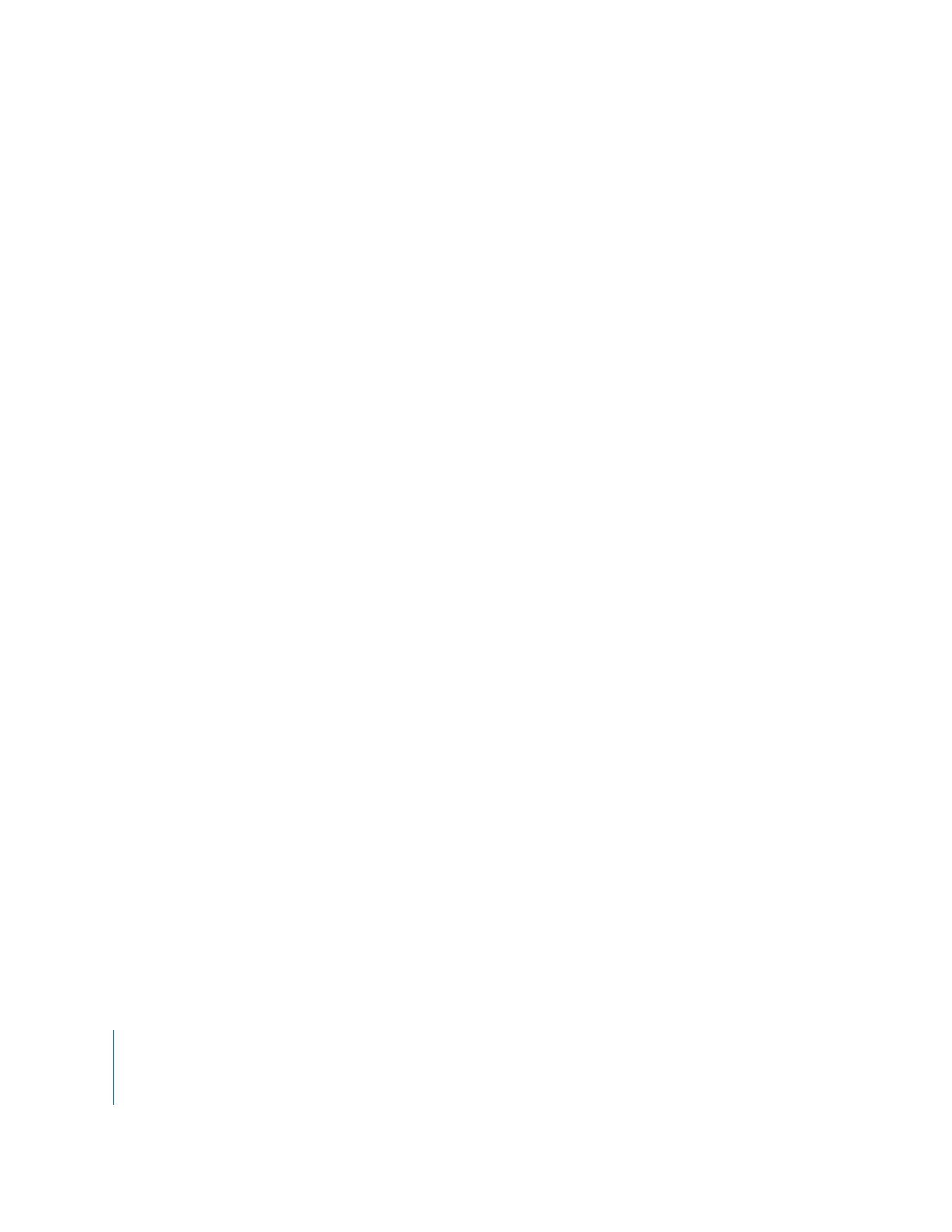
148
Kapitel 8
Verwalten von Client-Computern
Abrufen von Speicherinformationen
Der Bericht „Speicher“ erfasst spezielle Informationen über den in einem Client-Compu-
ter installierten Arbeitsspeicher. Neben dem Bericht über den verfügbaren Arbeitsspei-
cher eines Clients werden auch Informationen zu jedem einzelnen Modul angezeigt,
unter anderem:
 Steckplatz-ID
 Größe, Typ und Geschwindigkeit
Die Berichte über den Arbeitsspeicher können verwendet werden, um die Computer-
ressourcen zu verwalten, Fehler zu beseitigen oder um zu entscheiden, welcher Client-
Computer ein speicherintensives Programm ausführen oder einen anderen komplexen
Vorgang erledigen kann.
Weitere Informationen über die Berichtsoptionen für den Arbeitsspeicher finden Sie im
Abschnitt „Referenz der Felddefinitionen in Berichten“ auf Seite 199.
Grundlegende Informationen über den Systemarbeitsspeicher können auch dem
Abschnitt „Computer“ des Berichts „Systemübersicht“ entnommen werden.
Gehen Sie wie folgt vor, um den Bericht „Speicher“ zu erstellen:
1
Wählen Sie eine Computerliste im Fenster „Remote Desktop“ aus.
2
Wählen Sie einen oder mehrere Computer in der ausgewählten Computerliste aus.
3
Wählen Sie „Bericht“ > „Speicher“.
4
Wählen Sie die gewünschten Modulinformationen aus.
5
Markieren Sie die Option „Daten für den Bericht neu anlegen“, um die Suche mit neuen
Daten auszuführen.
6
Klicken Sie auf „Erstellen“.
Das neu generierte Berichtsfenster wird angezeigt.
Abrufen von Informationen zu Erweiterungskarten
Der Bericht zu Erweiterungskarten ruft Informationen zu den Karten ab (etwa PCI-
Karten und ExpressCard-Karten), die in einem Client-Computer installiert sind. Hier
finden Sie Informationen zu jeder Erweiterungskarte, unter anderem:
 Steckplatzname
 Kartenname, Typ, Arbeitsspeicher und Version
 Hersteller- und Geräte-IDs
 ROM-Revision
Weitere Informationen zu den Berichtsoptionen für Erweiterungskarten finden Sie im
Abschnitt „Referenz der Felddefinitionen in Berichten“ auf Seite 199.
Grundlegende Informationen zu den Erweiterungskarten eines Clients können auch
dem Abschnitt „Computer „ des Berichts „Systemübersicht“ entnommen werden.
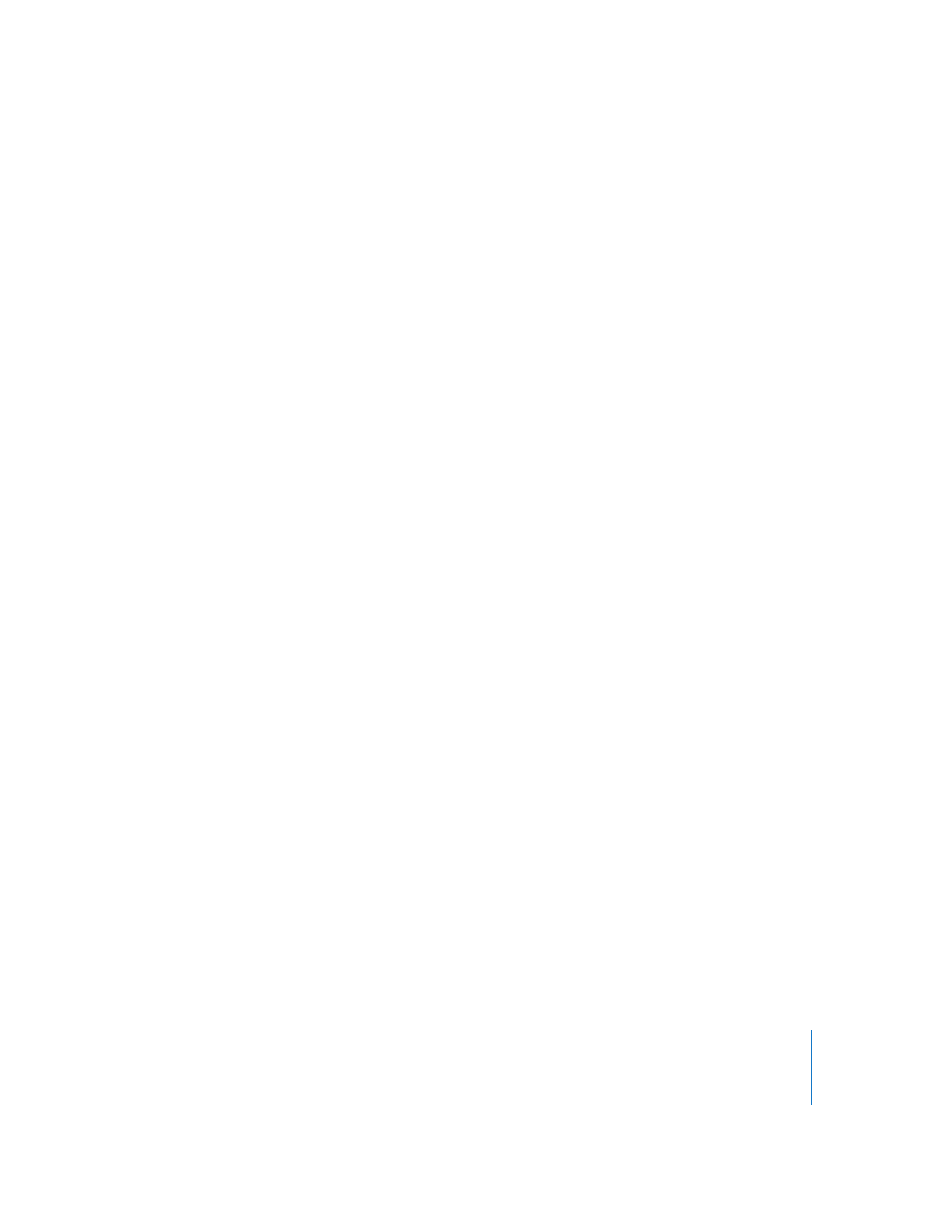
Kapitel 8
Verwalten von Client-Computern
149
Gehen Sie wie folgt vor, um den Bericht zu Erweiterungskarten zu generieren:
1
Wählen Sie eine Computerliste im Fenster „Remote Desktop“ aus.
2
Wählen Sie einen oder mehrere Computer in der ausgewählten Computerliste aus.
3
Wählen Sie „Bericht“ > „Erweiterungskarten“.
4
Wählen Sie die gewünschten Informationen zu Erweiterungskarten aus.
5
Markieren Sie die Option „Daten für den Bericht neu anlegen“, um die Suche mit neuen
Daten auszuführen.
6
Klicken Sie auf „Erstellen“.
Das neu generierte Berichtsfenster wird angezeigt.